在现代社会手机已经成为人们生活中不可或缺的工具,而随着手机功能的不断升级,SIM卡里存储的联系人信息也变得越来越重要。在更换手机或备份联系人时,如何将SIM卡里的号码导入到新手机成为了许多人关注的问题。通过简单的操作,我们可以轻松地将SIM卡中的联系人信息导入到手机中,让我们的通讯录更加完善和便捷。接下来让我们一起来了解一下具体的操作步骤吧!
怎样把SIM卡的联系人导入到手机
方法如下:
1.首先打开手机,进入主界面如下图所示。点击左下方“电话”图标。
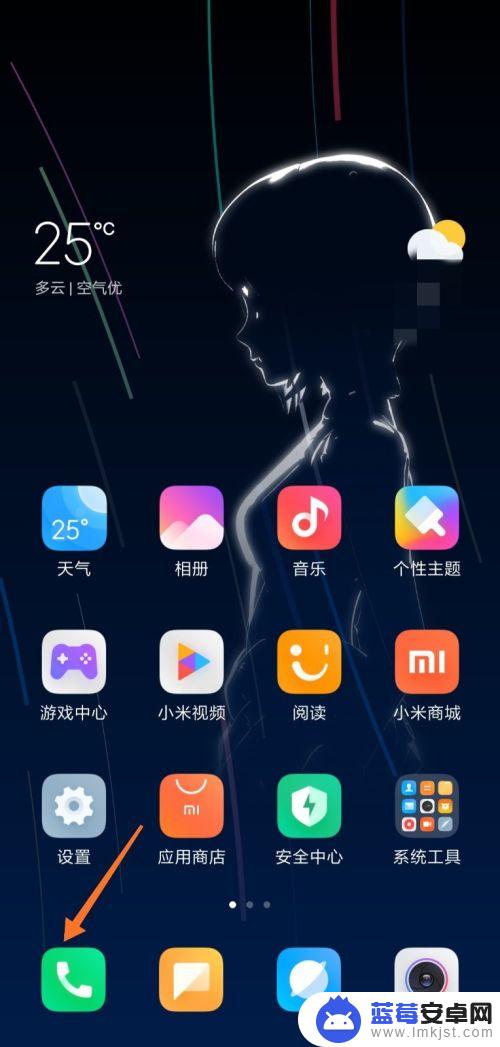
2.进入通话记录页面,点击“联系人”按钮。查看联系人。
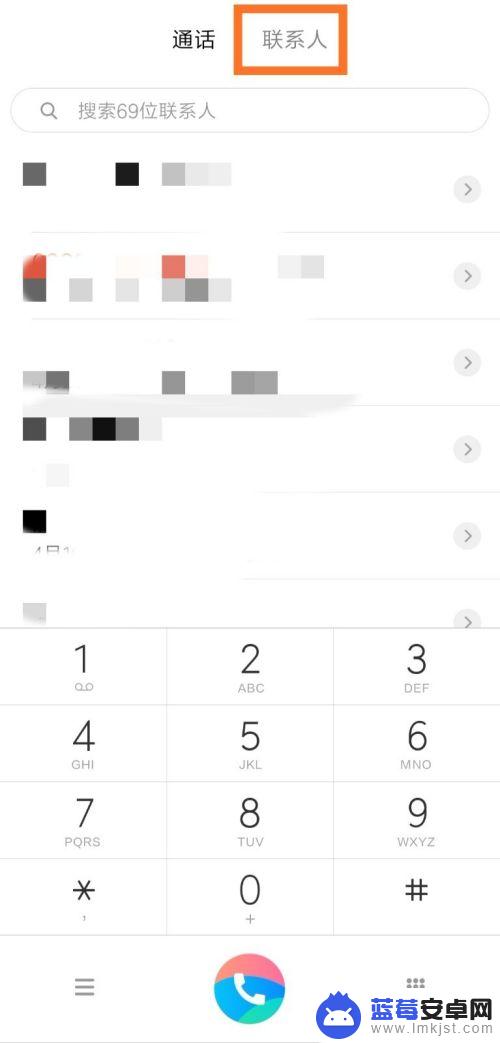
3.当前可以看到手机上的联系人信息,点击箭头处图标。
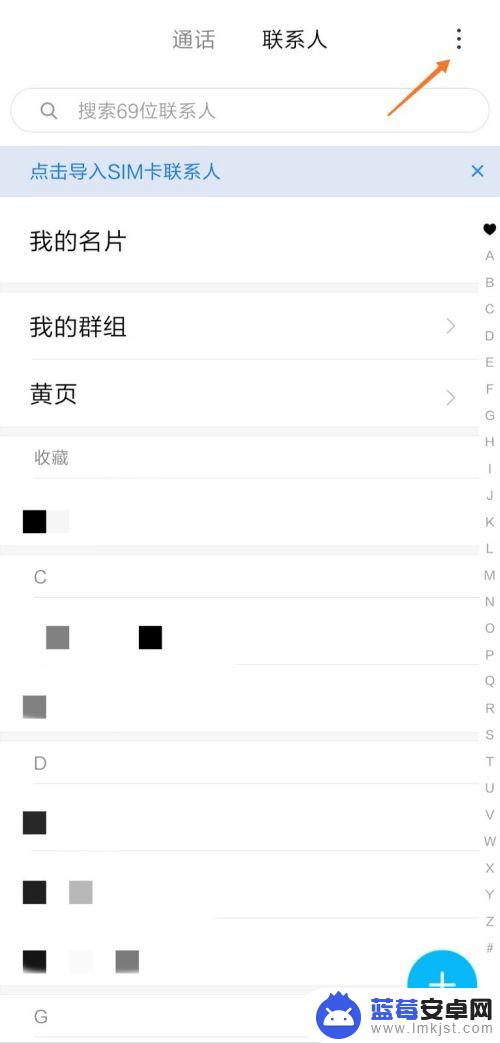
4.接着点击“导入或导出联系人”按钮,开始导入联系人。
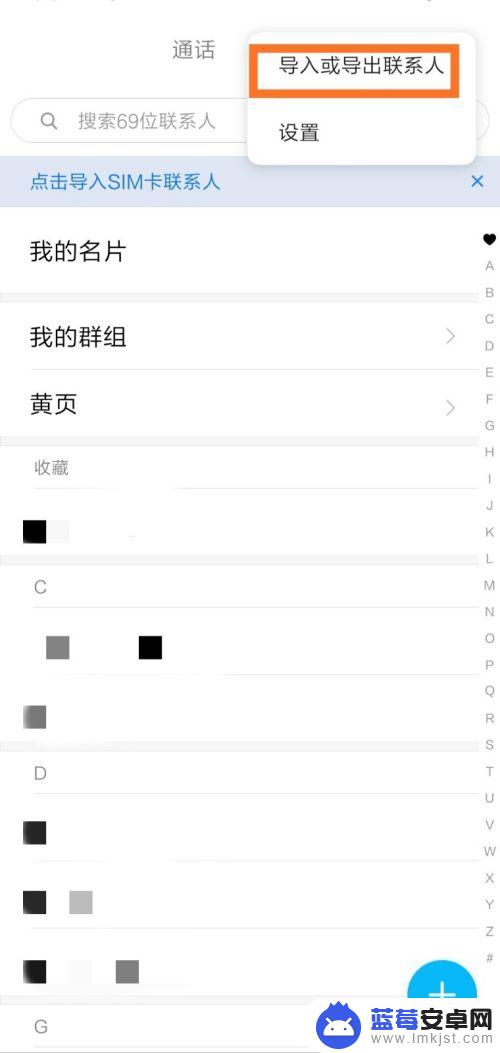
5.在导入一栏中,点击“从SIM卡2导入”按钮。
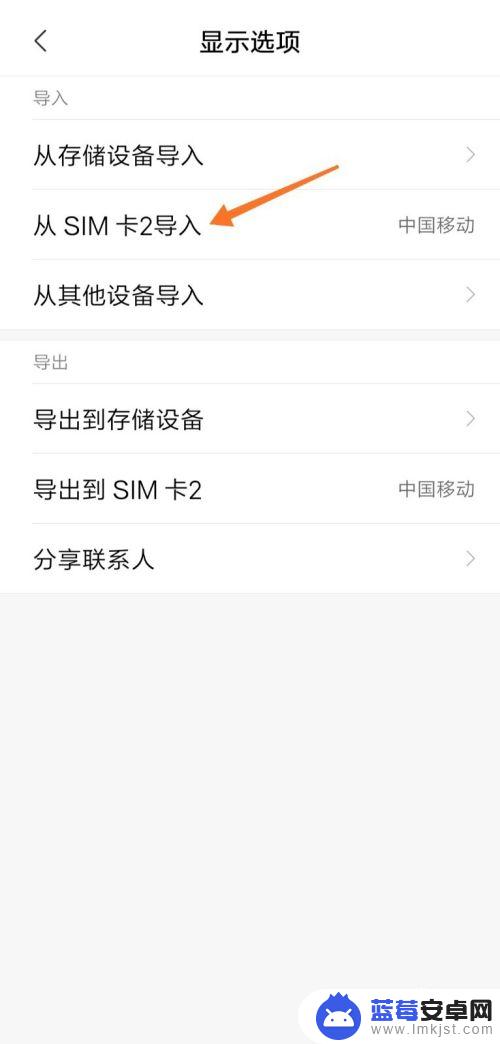
6.下面开始选择要导入的联系人,点击右上角图标“全选”。
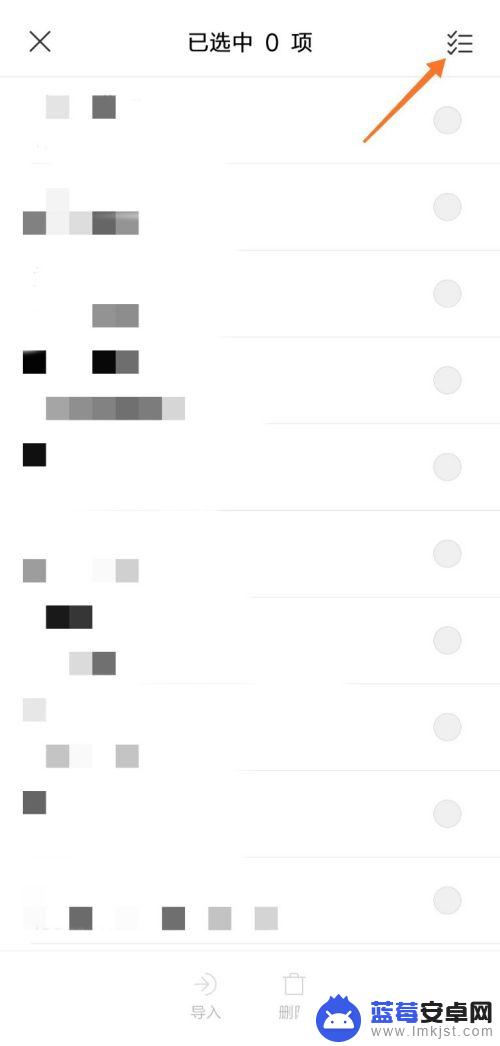
7.选择完毕后,点击下方的“导入”按钮,导入联系人。
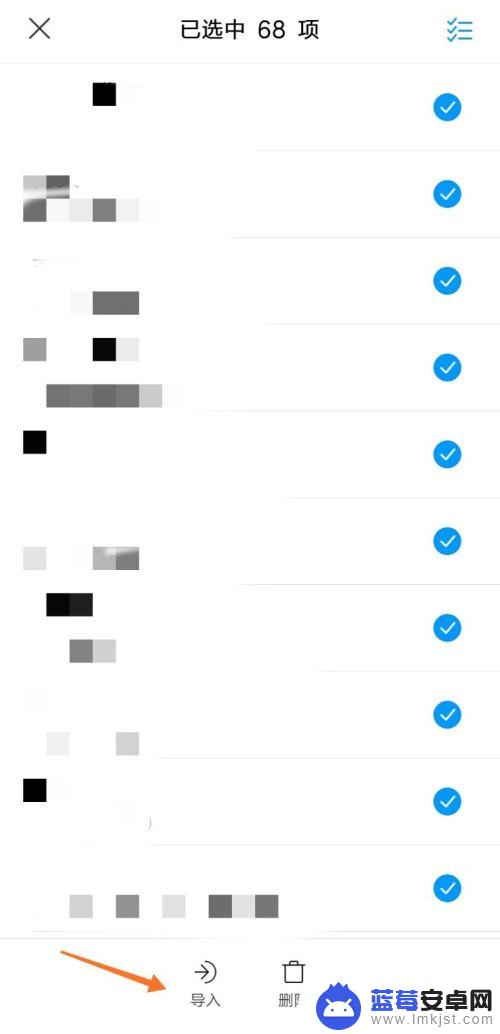
8.系统提示“导入已选联系人”,界面如下图所示。
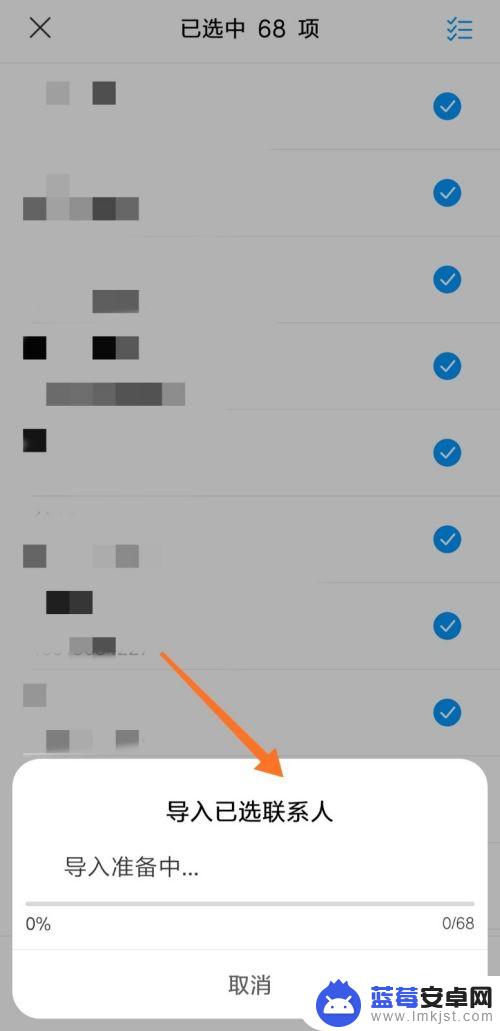
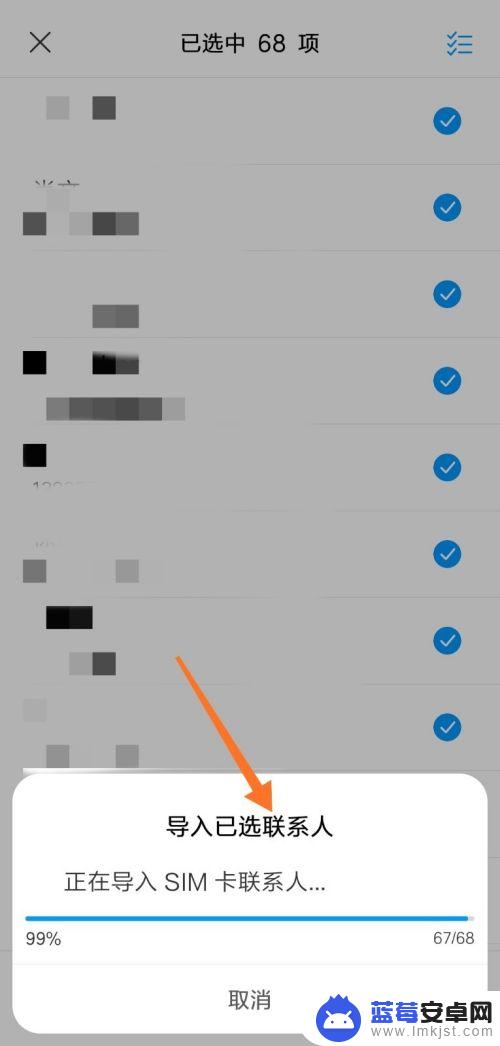
以上是如何将SIM卡号码导入手机的全部内容,如果您不清楚,可以按照小编的方法进行操作,希望对大家有所帮助。












